电脑wifi连接成功但无法上网的解决方法(遇到无法上网的困扰)
- 数码知识
- 2024-07-31
- 58
如今,电脑已经成为我们生活中不可或缺的工具之一,而wifi的普及更是方便了我们的上网需求。然而,有时候我们会遇到这样的问题:电脑wifi连接成功了,但是却无法上网。这种情况让人困扰,因为我们依赖网络来完成各种工作和娱乐活动。在本文中,我将分享一些解决这个问题的方法,希望能帮助到你。
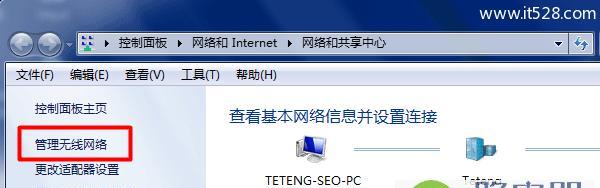
1.确认wifi连接是否正常
点击电脑右下角的wifi图标,查看已连接的wifi名称。如果名称与你预期的一致,那么你的wifi连接正常。
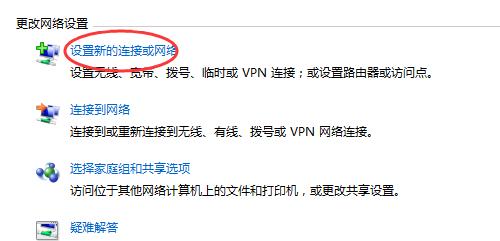
2.检查路由器是否正常工作
进一步排查问题,检查路由器是否工作正常。可以尝试连接其他设备(如手机)是否能够成功上网,如果其他设备可以正常上网,那么问题可能出在电脑端。
3.重启电脑和路由器
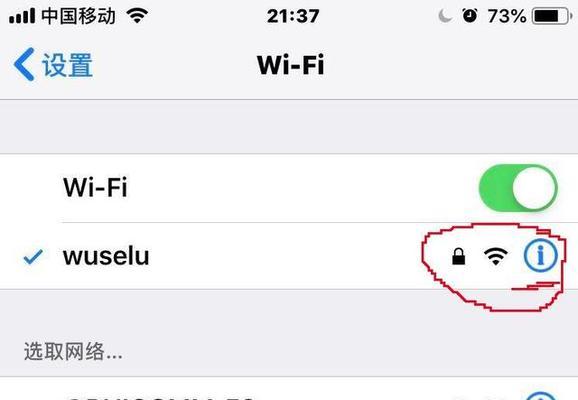
有时候,只需简单地重启电脑和路由器就能解决问题。关闭电脑和路由器,等待几分钟后再打开。这种方法可以清除一些临时的网络问题。
4.检查电脑的网络设置
打开电脑的控制面板,点击网络和Internet选项,再点击网络和共享中心。在此界面中,你可以检查和修改你的网络设置,确保无线连接设置正确。
5.更新无线网卡驱动程序
无线网卡驱动程序的更新有助于修复一些与wifi连接相关的问题。你可以通过访问电脑制造商的官方网站或使用驱动程序更新软件来更新驱动程序。
6.检查防火墙和安全软件设置
防火墙和安全软件有时会阻止电脑上网,以保护系统安全。检查你的防火墙和安全软件设置,确保它们没有将wifi连接阻止。
7.检查IP地址设置
在控制面板中,点击网络和Internet选项,再点击网络和共享中心。选择你的无线连接,然后点击属性。在属性窗口中,找到Internet协议版本4(TCP/IPv4),点击属性。确保你的IP地址设置为自动获取IP地址。
8.重新设置网络适配器
打开控制面板,点击设备管理器,展开“网络适配器”选项。找到你的无线网卡,右键点击并选择“禁用”。然后再次右键点击并选择“启用”。这个操作可以重新设置网络适配器,有助于解决连接问题。
9.清除DNS缓存
在命令提示符中输入“ipconfig/flushdns”命令,清除DNS缓存。这样可以清除一些与域名解析相关的问题,有助于恢复上网功能。
10.重置TCP/IP协议栈
在命令提示符中输入“netshintipreset”命令,重置TCP/IP协议栈。这个操作可以清除一些网络配置问题,解决无法上网的情况。
11.检查代理服务器设置
在控制面板中,点击网络和Internet选项,再点击Internet选项。在Internet选项窗口中,点击连接选项卡,然后点击LAN设置。确保“使用代理服务器”选项未勾选。
12.重置浏览器设置
有时候,浏览器的设置问题也会导致无法上网。打开浏览器的设置,找到重置浏览器设置的选项,并执行重置操作。
13.检查网线连接
如果你是通过有线方式连接到路由器的,检查网线是否插好,是否损坏。尝试更换网线来排除问题。
14.联系网络服务提供商
如果以上方法都没有解决问题,那么可能是网络服务提供商的问题。联系他们的客服,并向他们反映你的情况,看是否可以得到进一步的帮助。
15.寻求专业技术支持
如果你对电脑网络不太熟悉,以上方法都无法解决问题,那么最好的选择是寻求专业的技术支持。他们可以对你的电脑进行全面的诊断和修复。
遇到电脑wifi连接成功但无法上网的问题,我们可以通过检查网络设置、更新驱动程序、重启设备等一系列方法来尝试解决。如果所有方法都无效,不妨联系网络服务提供商或寻求专业技术支持。希望本文所提供的解决方法能帮助到你,让你顺利恢复上网功能。
版权声明:本文内容由互联网用户自发贡献,该文观点仅代表作者本人。本站仅提供信息存储空间服务,不拥有所有权,不承担相关法律责任。如发现本站有涉嫌抄袭侵权/违法违规的内容, 请发送邮件至 3561739510@qq.com 举报,一经查实,本站将立刻删除。